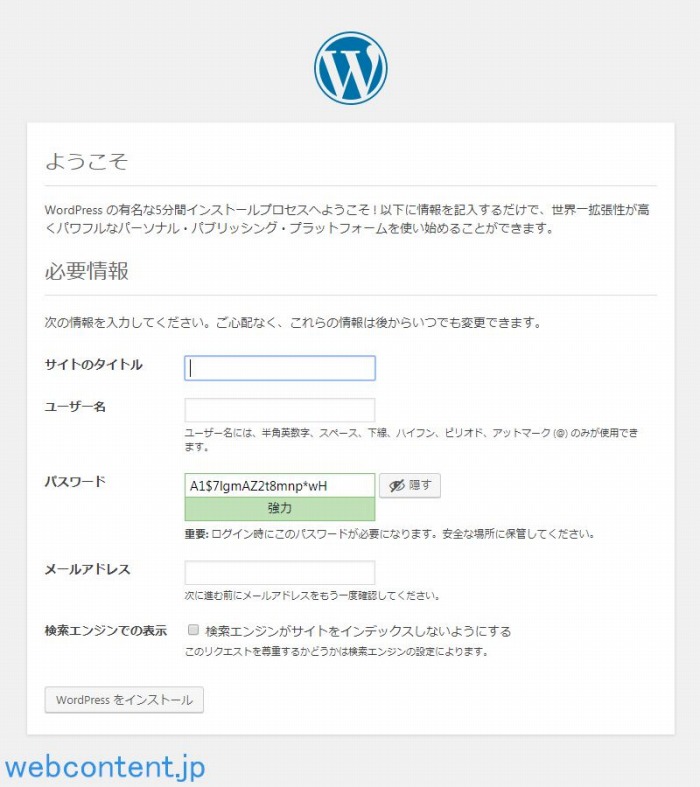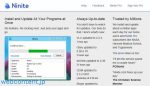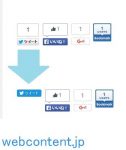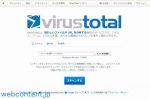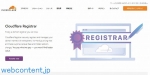KUSANAGI搭載の大規模サイト向けレンタルサーバー「CloudGarage WordPressホスティング」
超高速WordPress仮想マシン「KUSANAGI」を採用したクラウド型レンタルサーバー「CloudGarage WordPressホスティング」に関する内容
CloudGarage WordPressホスティングって何?
NHN JAPAN株式会社が運営する中・大規模のWordPress運用を目的としたクラウドサービスです。
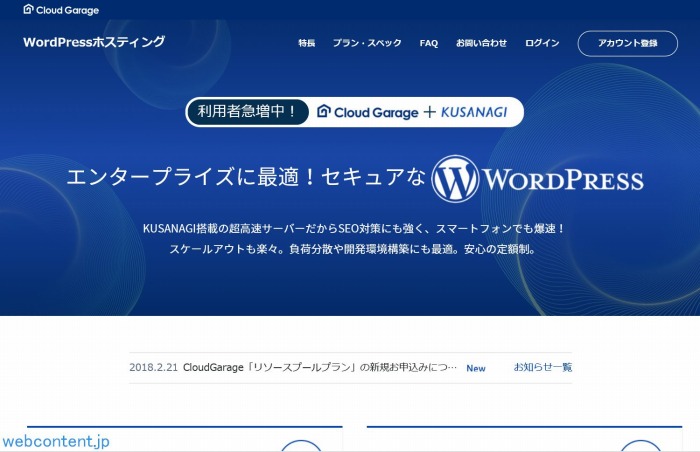
膨大なアクセスを処理する大規模ウェブサイトに採用実績のある超高速WordPress仮想マシン「KUSANAGI」を採用したクラウド型レンタルサーバーで、月間5000万PVをさばく実績と秒間1000リクエストをページキャッシュ非使用で実現する世界最高速クラスのWordPress実行環境となっています。
超高速WordPress仮想マシン「KUSANAGI」
CloudGarage WordPressホスティングでは大規模サイトを支えていることで有名な「KUSANAGI」を採用することで一般的なレンタルサーバーでは考えられない膨大なアクセスを他愛もなく処理することができます。

この絶大なアクセス処理能力の秘密はOSという根本的な段階からのチューニングとサーバースペックに合わせたチューニングです。
根本的な段階からのチューニング
KUSANAGIはOSの段階からWordPressのためだけにチューニングが行われています。
通常のレンタルサーバーでは手作業で作成されたウェブサイトからWordPressで半自動的に生成されるウェブサイトまで様々なカタチのウェブサイトを動作させる必要があるため汎用的なチューニングしかできませんが、KUSANAGIは動作させるウェブサイトをWordPressに限定することで、絶大なアクセス処理能力を実現しています。
※WordPress以外にも「concrete」と「Drupal」に対応していますが、一部機能が制限されます。
サーバースペックに合わせたチューニング
KUSANAGIはインストール後の初期設定でサーバーのメモリサイズに応じたチューニングが行われています。
一般にWordPressのアクセス処理能力を向上させるには「キャッシュ」が効果的で、せいぜい100PVでダウンするウェブサイトでもキャッシュを使用することで10倍以上の1000PVでもダウンしないウェブサイトになることも珍しくありません。しかし、キャッシュは諸刃の剣でありキャッシュサイズを誤るとウェブサイト表示に必要なメモリを食いつぶしサイトダウンにつながります。
そのため、KUSANAGIはサーバーのメモリサイズに応じたキャッシュチューニングを行うことで膨大なアクセスでもダウンしないウェブサイトを実現しています。OSからチューニングを行うことができるKUSANAGIだからできる対策といえるでしょう。
なぜCloudGarage WordPressホスティング?
CloudGarage WordPressホスティングを使うことでKUSANAGIに必要な「大容量メモリ」と「大高速ストレージ」、そしてそれを支える「高速ネットワーク」を手軽に用意することができます。
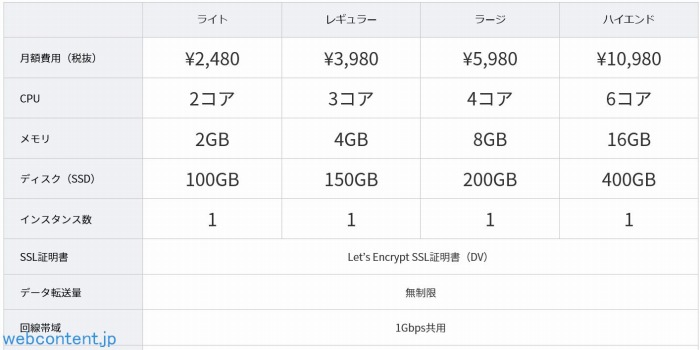
大容量メモリ
CloudGarage WordPressホスティングはすべてのプランでメモリサイズを公表し、最小プランでも大容量の2GBが提供されるため、メモリサイズが重要なKUSANAGIを快適に運用することができます。
KUSANAGIの推奨メモリサイズは4GB以上で、CloudGarage WordPressホスティングの最小プランでは推奨環境を満たしませんが、あくまでも「推奨環境」で半分の1GBでも通常のレンタルサーバーの4倍のアクセス処理能力を誇り、更にその半分の512MBでもコントロールパネルが少し遅くなる程度です。
高速ストレージ
CloudGarage WordPressホスティングは真の性能が発揮できるサーバー直接接続の完全SSDです。
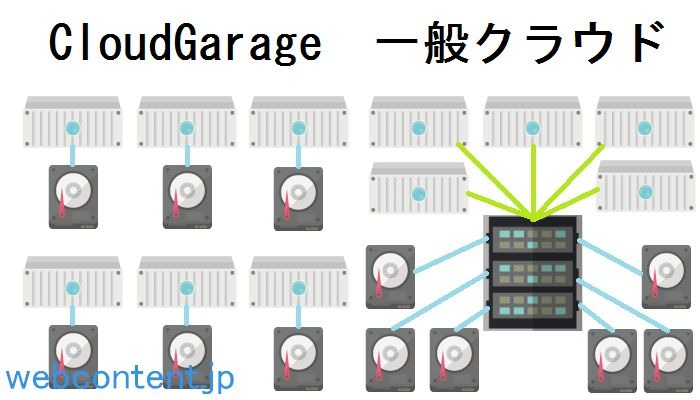
KUSANAGIはAWSやさくらのクラウドといったクラウドサービスでも使用することができますが、一般的なクラウドサービスで提供されるストレージはKUSANAGIのサーバーとは物理的に異なる「ストレージサーバー」というストレージ管理用サーバーにネットワーク越しにアクセスする方式で、同じSSDでもその性能は格段に劣り、大きなボトルネックとなります。
(参考:KUSANAGIがご利用いただけるパブリッククラウド – KUSANAGI)
高速ネットワーク
CloudGarage WordPressホスティングはLINEグループ会社でネットワークに定評のあるNHN JAPAN株式会社(旧称株式会社ライブドア)が提供しており、「艦隊これくしょん」や「ライブドアブログ」が運用される大容量回線の備えたデータセンターで運用されています。
この極めて恵まれたネットワーク環境により、KUSANAGIで瞬時に処理されたデータを遅延なく、多くの利用者の届けることができます。もちろん、CloudGarage WordPressホスティングではネットワーク転送量の追加課金はなく、1Gbpsの回線帯域を無制限に使用することができます。
セキュリティ対策が標準装備
CloudGarage WordPressホスティングはウェブサイトを運営する上で避けて通れないセキュリティ対策を標準装備しているため、面倒なセキュリティ対策設定が不要になっています。
採用されてるセキュリティ対策
- Fail2ban
- データベースのランダム接頭辞
- ファイルパーミッション設定
- 特定ファイルの閲覧禁止
(参考:WordPressホスティングにおけるセキュリティ対策 | CloudGarage)
最新技術も標準装備
CloudGarage WordPressホスティングはエックスサーバーやmixhostが採用したことで有名なHTTP/2や無料SSLなどの最新技術を使用することができます。もちろん、すべてのプランで利用することができ、追加費用や面倒な手続きもありません。
更にCloudGarage WordPressホスティングでは丸ごとバックアップを最大10個まで無料で取得することができます。
小規模サイトも高速化効果あり
CloudGarage WordPressホスティングは中・大規模のウェブサイトがターゲットとなっていますが、小規模サイトでもその絶大なアクセス処理能力は健在です。負荷試験ツールで膨大なアクセスを擬似的に発生させてみると、小規模サイトでもアクセス処理能力の高さが浮き彫りになります。
今現在アクセスが少ないウェブサイトでも将来的なことを考えるとCloudGarage WordPressホスティングを使用することは決して間違いではないでしょう。またコントロールパネルが速いと執筆意欲を妨げることもありません。
| 100リクエスト | 平均応答時間 | 最小応答時間 | 最大応答時間 |
| mixhost | 1.20秒 | 0.87秒 | 2.20秒 |
| CloudGarage | 0.31秒 | 0.16秒 | 1.84秒 |
| 10,000リクエスト | 平均応答時間 | 最小応答時間 | 最大応答時間 |
| mixhost | 9.87秒 | 0.20秒 | 52.94秒 |
| CloudGarage | 3.93秒 | 0.16秒 | 17.82秒 |
実験サイト
- mixhost(スタンダードプラン)
- CloudGarage WordPressホスティング(ライトプラン)
困ったときの電話・メールサポート
CloudGarage WordPressホスティングでは電話・メールを通したサポートを利用することができます。サーバーの性能・機能に負けず劣らず大事なのがサポート体制で、CloudGarage WordPressホスティングは全プランで無料で利用でき、契約前のサポート(導入サポート)も対象となっています。
またWordPressの冗長化構成の構築や運用、保守についても対応しているため、現在のレンタルサーバーからの移転の際でも安心してお任せすることができます。
CloudGarage WordPressホスティングを使うには
CloudGarage WordPressホスティングを使用するにはアカウントとサーバーを作成する必要があります。
CloudGarageアカウントの作成
CloudGarageのサイトにアクセスします。
メールアドレスを入力したら「送信」をクリックします。
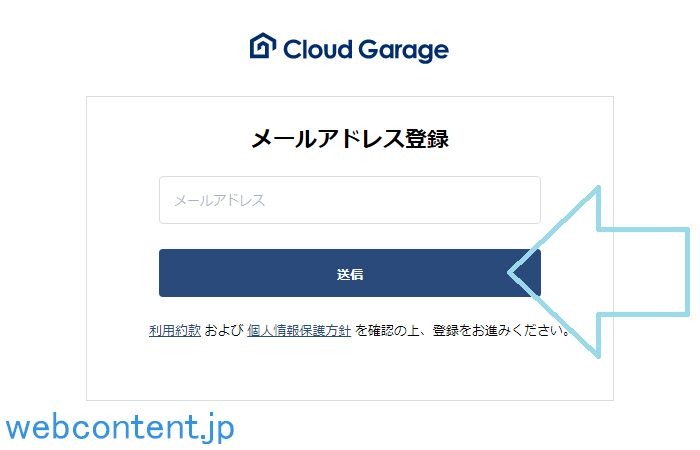
次の画像と同じになったら仮登録は完了です。
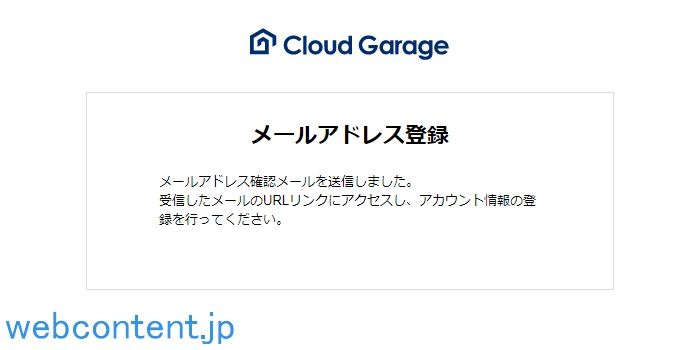
メールアドレスに本登録のURLが届きます。URLをクリックして本登録ページアクセスします。
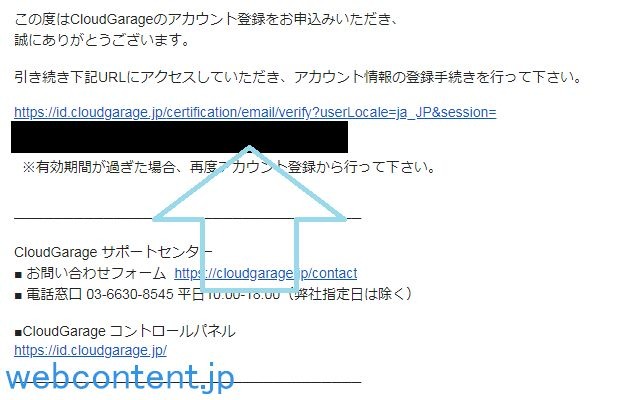
氏名や郵便番号などアカウント作成に必要な情報を入力したら、「アカウント登録」をクリックします。
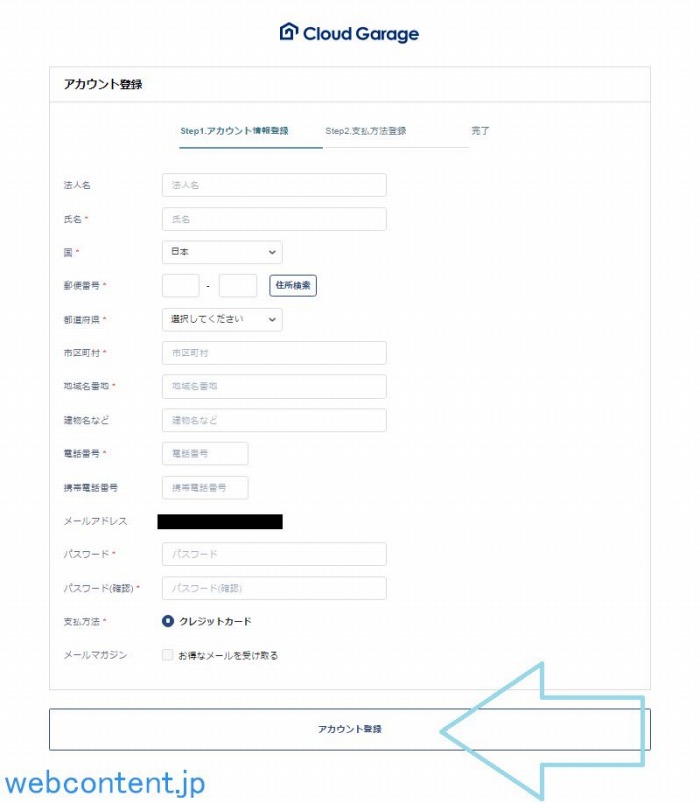
支払いに使用するクレジットカード情報を入力したら、「カード登録」をクリックします。
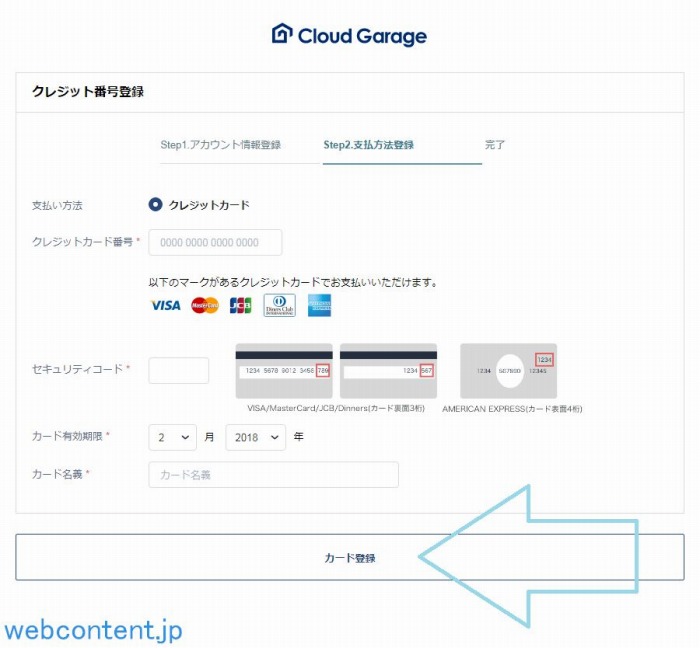
次の画像と同じになったらアカウントの作成は完了です。
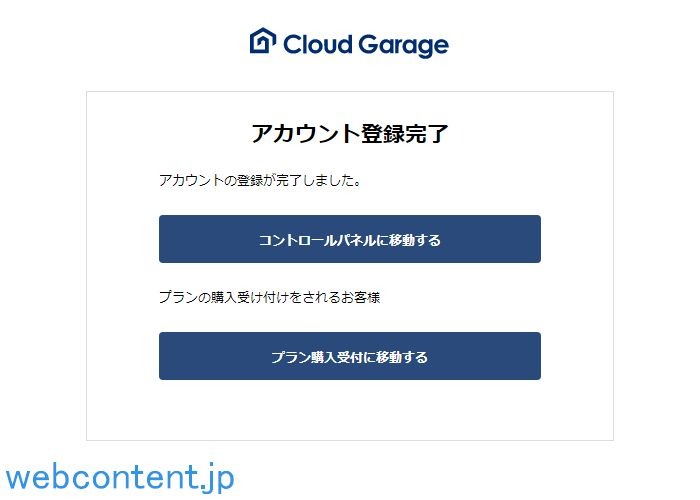
サーバーの作成
「コントロールパネルに移動する」をクリックします。
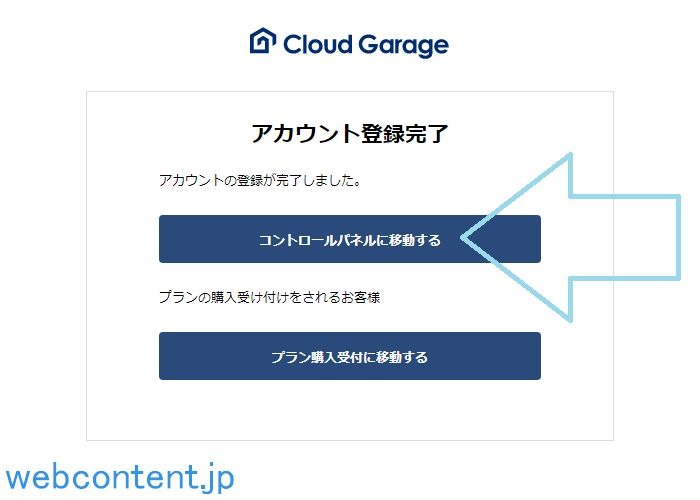
「プラン購入する」をクリックします。
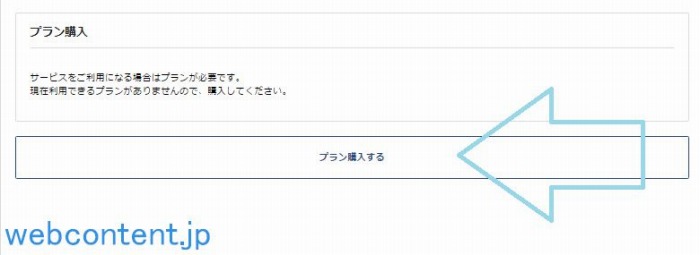
「WordPressホスティングプラン」をクリックします。
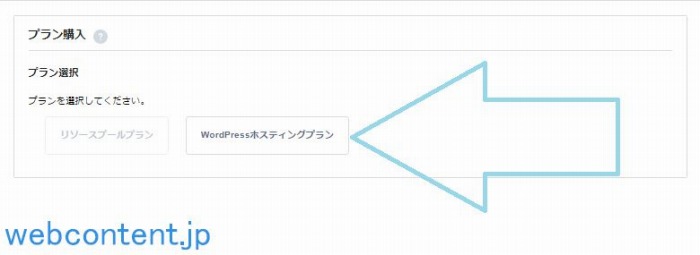
プランを選択して、「購入する」をクリックします。
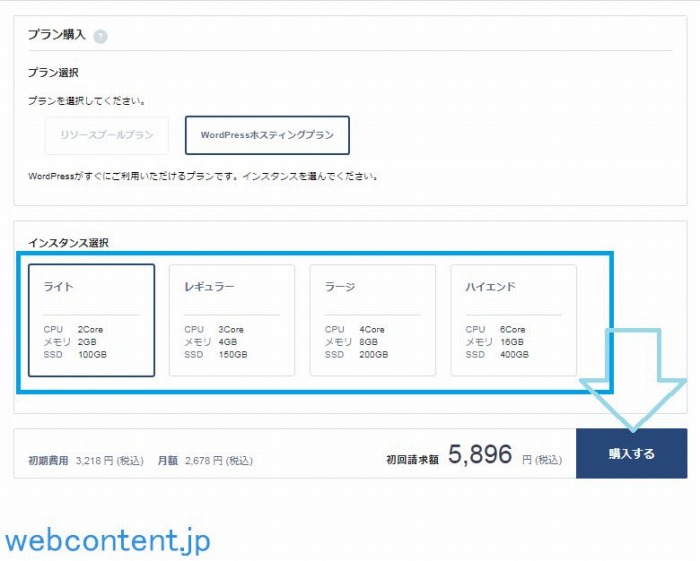
「OK」をクリックします。
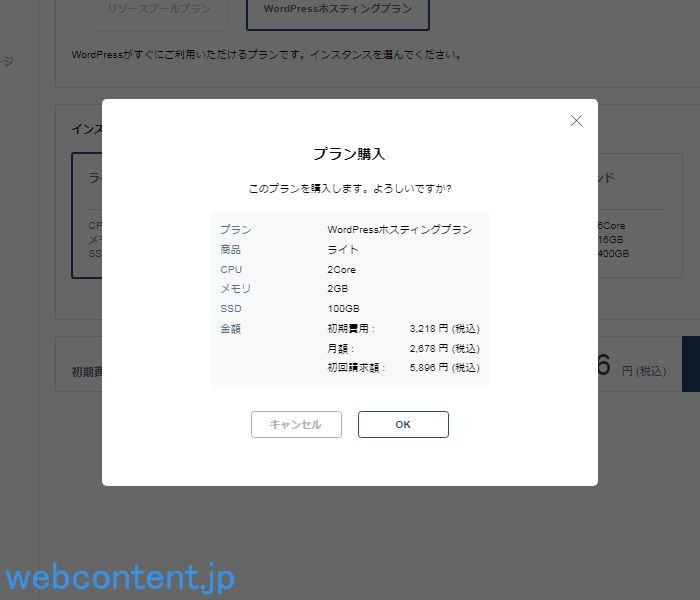
「インスタンス追加」をクリックします。
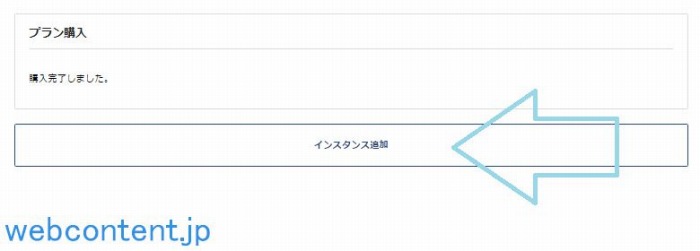
「WordPressホスティングプラン」をクリックします。
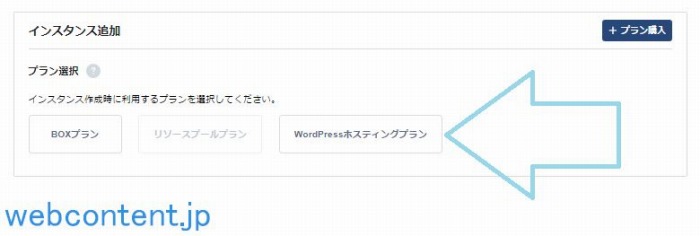
「接続許可ポート」が「WordPressホスティングプラン」になっていることを確認します。
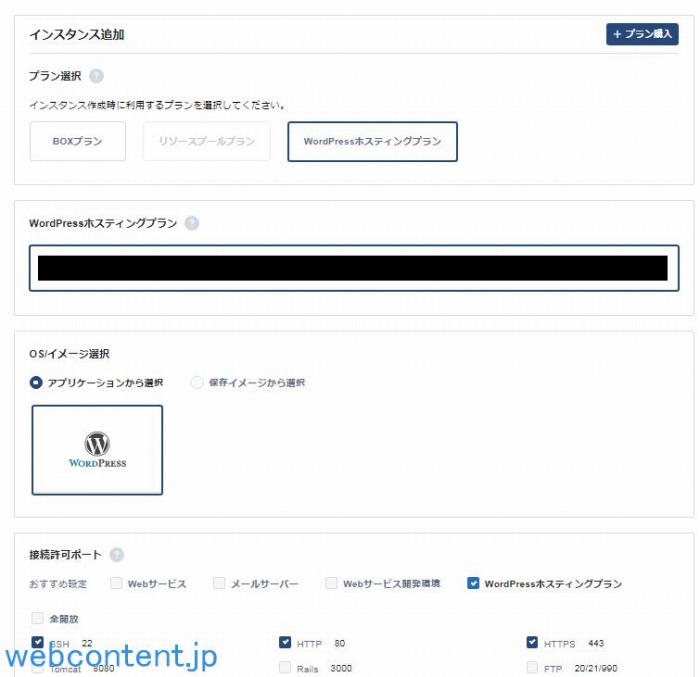
インスタンス名、rootパスワードを入力して、「インスタンス作成」をクリックします。
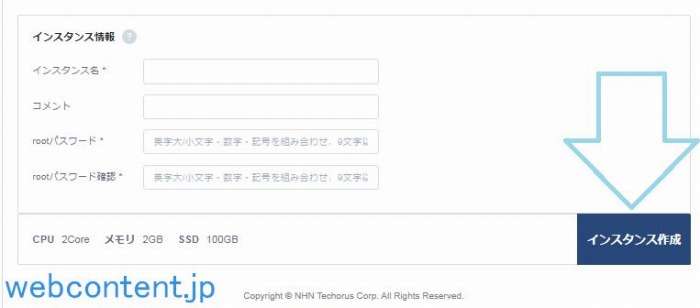
自動的にサーバーの作成と設定が実行されます。
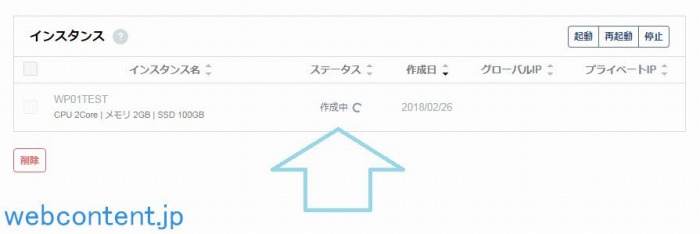
「グローバルIP」が表示されたらサーバーの作成は完了です。
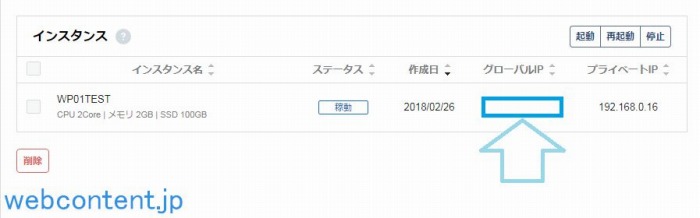
独自ドメイン設定と無料SSL設定
CloudGarage WordPressホスティングで独自ドメインと無料SSL(HTTP/2)を使用するにはKUSANAGIコマンドによる設定が必要です。サーバーを作成しただけではIPアドレスがURLとなるため、独自ドメインと無料SSLは使用できません。
快適なWordPressサイトのためにも独自ドメインと無料SSLは必要不可欠です。WordPressの設定をするまえに独自ドメイン設定とSSL設定をしましょう。
KUSANAGIコマンドを使用する方法
CloudGarage WordPressホスティングでは次のいずれかの方法でKUSANAGIコマンドを使用することができます。
- CloudGarageコントロールパネルのコンソール
- SSHクライアント
CloudGarageコントロールパネルのコンソールを使用する方法
CloudGarageに搭載されているコンソールを利用することでKUSANAGIコマンドを使用する方法です。コントロールパネル右上あたりに表示される「コンソール表示」をクリックするだけで使用できますが、利用者の環境によっては使用できない場合があります。
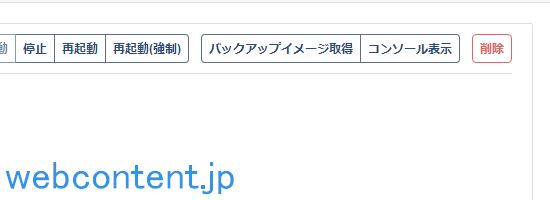
SSHクライアントを使用する方法
お好みのターミナルエミュレーターを利用することでKUSANAGIコマンドを使用する方法です。あなたのパソコンにターミナルエミュレーターがインストールされていない場合はインストールが必要となります。
例としてTera Termを使用する場合は次のようになります。
Tera Termを起動してコントロールパネルに表示されていた「グローバルIP」を入力して、「OK」をクリックします。
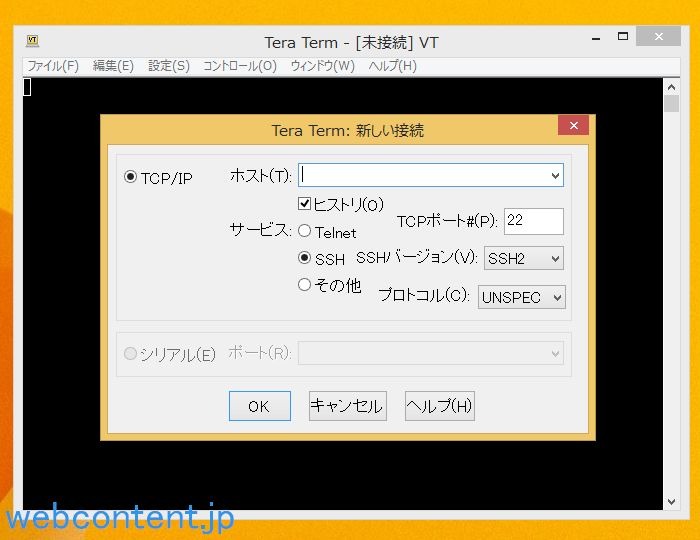
認証情報を入力して、「OK」をクリックします。
- ユーザ名:root
- パスフレーズ:設定したrootパスワード
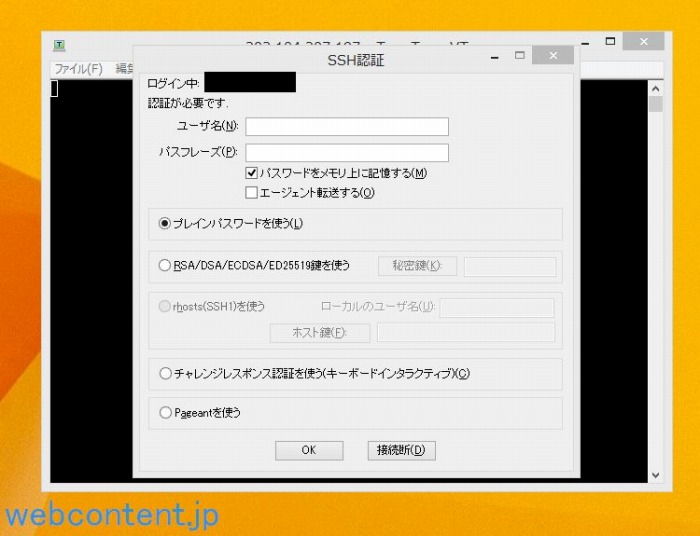
次の画像と同じになったらKUSANAGIコマンドを使用する準備は完了です。
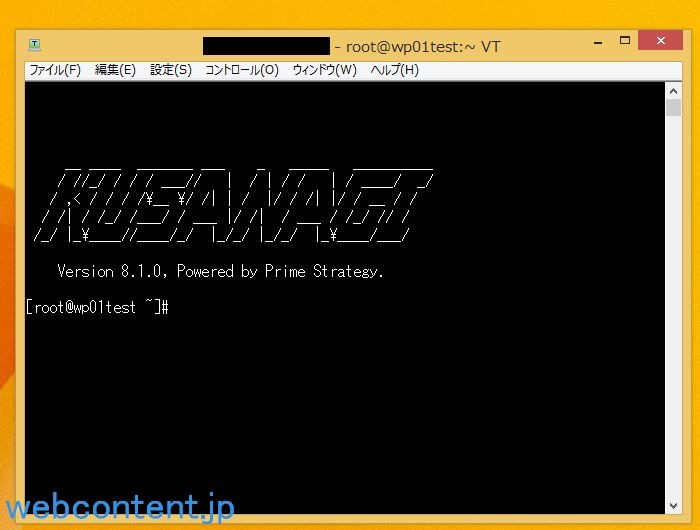
独自ドメインを設定する方法
次のコマンドを入力します。
hogehoge.webcontent.jpの部分はあなたの独自ドメインに変更してください。
kusanagi setting --fqdn hogehoge.webcontent.jp
##次の表示と同じになったら完了
Error: The site you have requested is not installed.
Run `wp core install`.
あなたは/etc/pkiの証明書を選択しているので、サーバ設定を変更しませんでした。
完了しました。
無料SSLを設定する方法
次のコマンドを入力します。
hogehoge@webcontent.jpの部分はあなたのメールアドレスに変更してください。
kusanagi ssl --email hogehoge@webcontent.jp
##次の表示と同じになったら完了
Donating to EFF: https://eff.org/donate-le
Error: The site you have requested is not installed.
Run `wp core install`.
証明書の自動更新を有効にします
nginx/httpd の設定を変更し、再起動しました。
完了しました。
新しいメールが /var/spool/mail/root にあります
WordPressのセットアップ
https://ドメイン名/にアクセスして、指示に従ってインストールを進めていくだけです。